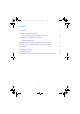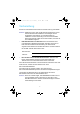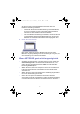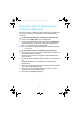Lieferumfang Marken NETGEAR, das NETGEAR-Logo und Connect with Innovation sind Marken und/ oder eingetragene Marken von NETGEAR, Inc. und/oder seiner Tochtergesellschaften in den USA und/oder anderen Ländern. Informationen können ohne vorherige Ankündigung geändert werden. © NETGEAR, Inc. Alle Rechte vorbehalten. Vorschrifteneinhaltung Die aktuelle EU-Konformitätserklärung finden Sie unter: http://support.netgear.com/app/answers/detail/a_id/11621/.
Sie können diese Abbildung verwenden oder die Anweisungen in diesem Booklet befolgen, um Ihren Modemrouter anzuschließen. 1. Stellen Sie eine Internetverbindung her. 2. Schalten Sie den a. Installieren Sie einen ADSL-Mikrofilter zwischen Modemrouter ein. der Telefonleitung und dem Telefon. b. Schließen Sie den DSL-Port des Modemrouters an den ADSL-Port des Mikrofilters an. Warten Sie, bis die WLAN-LED leuchtet. 3. Schließen Sie einen PC an.
Booklet_Interior.book Page 1 Tuesday, June 18, 2013 3:51 PM Inhalt Vorbereitung . . . . . . . . . . . . . . . . . . . . . . . . . . . . . . . . . . . . . . . . . . 2 Installieren des Modemrouters . . . . . . . . . . . . . . . . . . . . . . . . . . . . . 3 Wenn NETGEAR genie nicht angezeigt wird . . . . . . . . . . . . . . 5 Voreinstellen der Wireless-Sicherheit . . . . . . . . . . . . . . . . . . . . . . . . 6 WLAN-Einstellungen . . . . . . . . . . . . . . . . . . . . . . . . . . . . . . . . .
Booklet_Interior.book Page 2 Tuesday, June 18, 2013 3:51 PM Vorbereitung Sie können Ihren Modemrouter direkt an eine DSL-Leitung anschließen. Hinweis: Stellen Sie sicher, dass Ihr DSL-Dienst eingerichtet ist, bevor Sie den Modemrouter installieren. Sie benötigen die hier aufgeführten Informationen, um das DSL-Modem zu installieren und eine Verbindung zum Internet herzustellen. Diese Informationen sollten Sie zur Hand haben, bevor Sie mit der Installation beginnen. • DSL-Benutzername und -Passwort.
Booklet_Interior.book Page 3 Tuesday, June 18, 2013 3:51 PM Installieren des Modemrouters Ein Mikrofilter filtert DSL-Störungen aus Standard-Telefonanlagen, welche die Telefonleitung mit dem DSL-Dienst teilen. Zu den Geräten gehören Telefone, Faxgeräte, Anrufbeantworter und Displays, auf denen die Nummer des Anrufers angezeigt wird. ¾ 1. So installieren Sie den Modemrouter: Stellen Sie eine Internetverbindung her.
Booklet_Interior.book Page 4 2. Tuesday, June 18, 2013 3:51 PM Schalten Sie nun den Modemrouter ein. Tipp: Verwenden Sie einen ADSLFilter, -Splitter oder -Filter/-Splitter für jedes Telefon, das an dieselbe Telefonleitung angeschlossen nach Land unterschiedlich ist wie der Wireless Modemrouter. Ein-/Ausschalter a. b. Schließen Sie das Netzteil an den Modemrouter an, und stecken Sie es in eine Steckdose. Warten Sie, bis die WLAN-LED an der Vorderseite leuchtet. c. 3.
Booklet_Interior.book Page 5 Tuesday, June 18, 2013 3:51 PM Sie können hierzu ein Netzwerkkabel verwenden oder eine kabellose Verbindung herstellen. • Verwenden Sie bei einer Kabelverbindung ein Netzwerkkabel, um Ihren Computer an einen ungenutzten gelben NetzwerkLAN-Port an Ihrem Modemrouter anzuschließen. • Um eine kabellose Verbindung herzustellen, verwenden Sie die voreingestellten WLAN-Sicherheitseinstellungen, die auf dem Etikett an der Unterseite des Modemrouters angegeben sind. 4.
Voreinstellen der WirelessSicherheit Dieser Modemrouter verfügt über einen eindeutigen WLANNetzwerknamen (SSID) und einen eindeutigen Netzwerkschlüssel (Passwort). Die Standard-SSID und das Passwort werden speziell für jedes Gerät erstellt (wie eine Seriennummer), um Ihre Sicherheit in drahtlosen Netzwerken zu schützen und zu maximieren. Diese Informationen befinden sich auf dem Etikett an der Unterseite des Modemrouters.
Booklet_Interior.book Page 7 Tuesday, June 18, 2013 3:51 PM WLAN-Einstellungen Notieren Sie die standardmäßig voreingestellten WLAN-Einstellungen, die sich auf dem Etikett an der Unterseite des Modemrouters befinden, hier, damit Sie diese leicht wiederfinden. WLAN-Netzwerkname (SSID): Netzwerk-Schlüssel (Passwort): Wenn Sie die Standard-Einstellungen ändern, notieren Sie diese zum einfachen Wiederauffinden hier, und bewahren Sie dieses Booklet an einem sicheren Ort auf.
Booklet_Interior.book Page 8 Tuesday, June 18, 2013 3:51 PM Herstellen einer Verbindung zum drahtlosen Netzwerk Sie können entweder die Methode "Wi-Fi Protected Setup" (WPS) oder die manuelle Einrichtung zur Verbindung mit dem WLAN-Netzwerk verwenden. ¾ 1. 2. So stellen Sie über WPS eine Verbindung zum Netzwerk her: ¾ 1. So stellen Sie manuell eine Verbindung zum Netzwerk her: 2. Suchen Sie den WLAN-Netzwerknamen (SSID), und wählen Sie ihn aus.
Booklet_Interior.book Page 9 Tuesday, June 18, 2013 3:51 PM Zugreifen auf den Modemrouter zum Durchführen von Änderungen Nachdem Sie NETGEAR genie zum Einrichten des NETGEARs verwendet haben, können Sie sich am Modemrouter anmelden, um dessen Einstellungen anzuzeigen oder zu ändern.Modemrouter ¾ So melden Sie sich am Modemrouter an: 1. Starten Sie den Browser auf einem Computer oder drahtlosen Gerät mit Verbindung zum Modemrouter. 2. Geben Sie www.routerlogin.net oder www.routerlogin.
Booklet_Interior.book Page 10 Tuesday, June 18, 2013 ¾ 3:51 PM So ändern Sie das Passwort für den Benutzernamen des Modemrouters: 1. Melden Sie sich am Modemrouter an. Wählen Sie auf der Registerkarte ADVANCED (Erweitert) die Option Administration (Verwaltung) > Set Password (Passwort festlegen) aus. Der Bildschirm Set Password (Passwort festlegen) wird angezeigt. 2. 3. 4. 5. 6. ¾ Geben Sie Ihr altes Passwort ein, und geben Sie anschließend das neue Passwort zwei Mal ein.
Booklet_Interior.book Page 11 Tuesday, June 18, 2013 3:51 PM NETGEAR genie-App Laden Sie die kostenlose genie-App unter www.NETGEAR.com/genie herunter. Beheben Sie automatisch häufig auftretende Netzwerkprobleme, und verwalten Sie ganz einfach die Netzwerkverbindungen in Ihrem Zuhause. Weitere Funktionen Um auf Live Parental Controls, Datenverkehrsanzeige, Gastzugang und weitere zusätzliche Funktionen zuzugreifen, melden Sie sich am Modemrouter unter folgender Adresse an: http://routerlogin.net.
Booklet_Interior.book Page 12 Tuesday, June 18, 2013 3:51 PM Zurücksetzen des Modemrouters auf die Werkseinstellungen Sie können den Modemrouter auf die Werkseinstellungen zurücksetzen. An der rechten Seite des Modemrouters befindet sich die Taste zum Wiederherstellen der werkseitigen Voreinstellungen. Halten Sie diese Taste mithilfe einer Büroklammer o. ä. mindestens 7 Sekunden lang gedrückt. Der Modemrouter wird zurückgesetzt und erhält wieder die Werkseinstellungen.